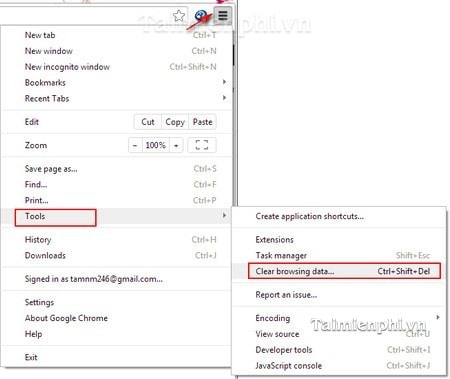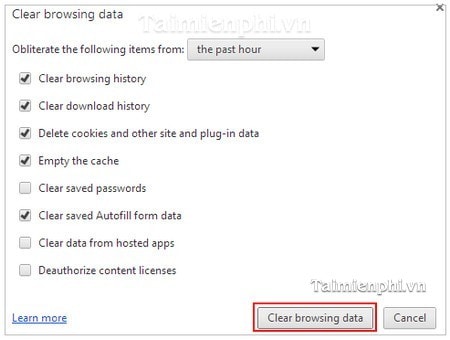Cách xóa lịch sử duyệt web trên trình duyệt Google Chrome
Nên cẩn thận khi sử dụng máy tính của người khác hoặc ở tiệmInternet khi sử dụng trình duyệtChrome, các trình duyệt khác cũng có tính năng tương tự. Mình sẽ hướng dẫn trong Chỉ dẫn sau.
Nhiều lúc bạn không muốn để người khác biết mình đã truy cập những website nào. Thôi thì xóa tất cả đi cho lành.
Bước 1:

Bấm vào Tùy chọn icon tô đỏ như hình, chọn History
Bước 2:

Chọn tab đầu tiên ở cột trái - History
Bước 3:

Click chọn Clear Browsing data....
Bước 4:

Trong ô tùy chọn này, bạn có thể xóa theo: giờ, ngày, tuần, hoặc tất cả... Và các phần tích chọn tương ứng. Nếu cẩn thận thì tick hết .
.
Bước 5:

Nếu chỉ xóa lịch sử truy cập website thì chỉ cần tích chọn cái đầu tiên "Clear Browsing history". Ngoài ra các tùy chọn khác để xóa lịch sử tải file về, trạng thái đăng nhập, lưu mật khẩu... Tốt nhất là chọn 4 cái đầu.
Bước 6:

Xong xuôi thì bấm chọn nút Clear browsing data là xong.
Bước 7:
Rất cần thiết khi bạn sử dụng máy tính của người khác hoặc ở tiệm internet. Hãy bảo vệ mình như 1 thói quen.
-P/s: Nếu mọi người biết, có thể chia sẻ với mình để bài viết thêm hoàn thiện nhé! Chúc online vui.
- Theo: Taymay.
Nên cẩn thận khi sử dụng máy tính của người khác hoặc ở tiệmInternet khi sử dụng trình duyệtChrome, các trình duyệt khác cũng có tính năng tương tự. Mình sẽ hướng dẫn trong Chỉ dẫn sau.
Nhiều lúc bạn không muốn để người khác biết mình đã truy cập những website nào. Thôi thì xóa tất cả đi cho lành.
Bước 1:

Bấm vào Tùy chọn icon tô đỏ như hình, chọn History
Bước 2:

Chọn tab đầu tiên ở cột trái - History
Bước 3:

Click chọn Clear Browsing data....
Bước 4:

Trong ô tùy chọn này, bạn có thể xóa theo: giờ, ngày, tuần, hoặc tất cả... Và các phần tích chọn tương ứng. Nếu cẩn thận thì tick hết
 .
.Bước 5:

Nếu chỉ xóa lịch sử truy cập website thì chỉ cần tích chọn cái đầu tiên "Clear Browsing history". Ngoài ra các tùy chọn khác để xóa lịch sử tải file về, trạng thái đăng nhập, lưu mật khẩu... Tốt nhất là chọn 4 cái đầu.
Bước 6:

Xong xuôi thì bấm chọn nút Clear browsing data là xong.
Bước 7:
Rất cần thiết khi bạn sử dụng máy tính của người khác hoặc ở tiệm internet. Hãy bảo vệ mình như 1 thói quen.
-P/s: Nếu mọi người biết, có thể chia sẻ với mình để bài viết thêm hoàn thiện nhé! Chúc online vui.
- Theo: Taymay.
(Nokia 6300)
------------Những người đã like Mrtuan bởi bài viết có ích này:
Hieukissyou